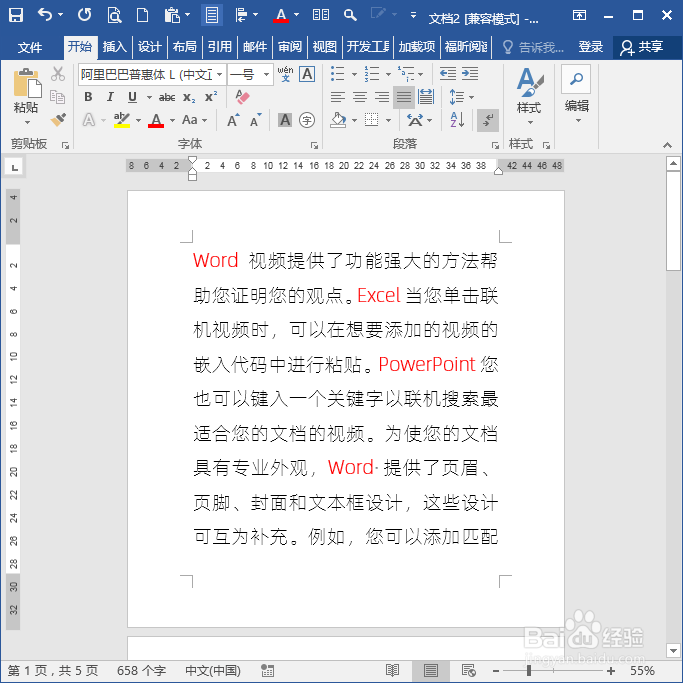1、打开Word,建立空白文档。
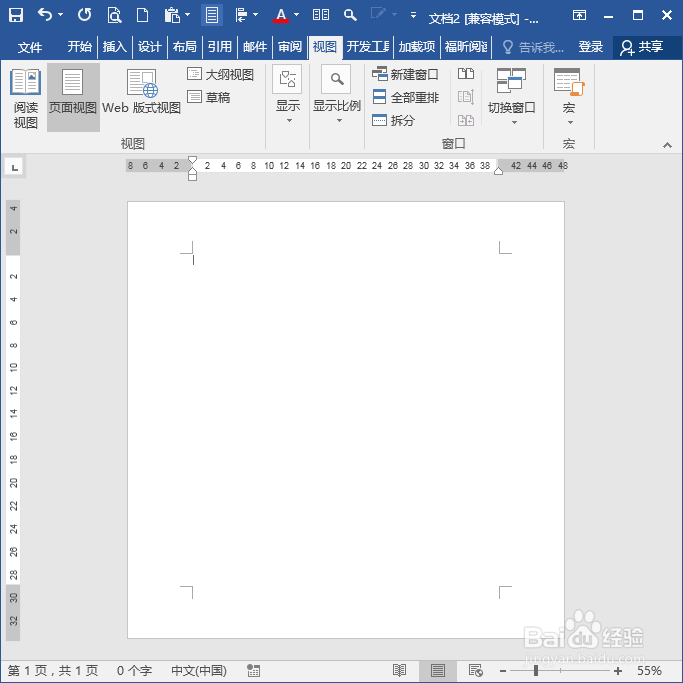
2、在文档中录入正文,含有文字和英文。
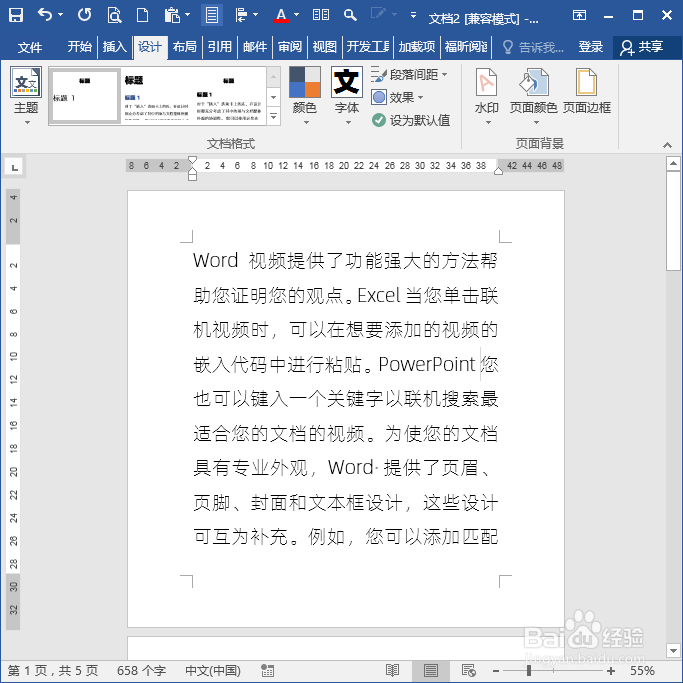
3、按Ctrl+H组合键,打开查找和替换窗口。
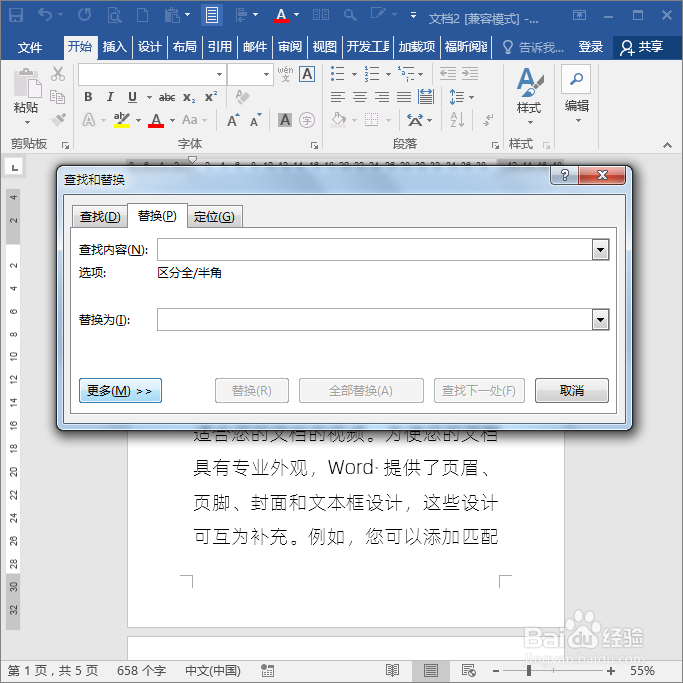
4、点击窗口下方的更多。
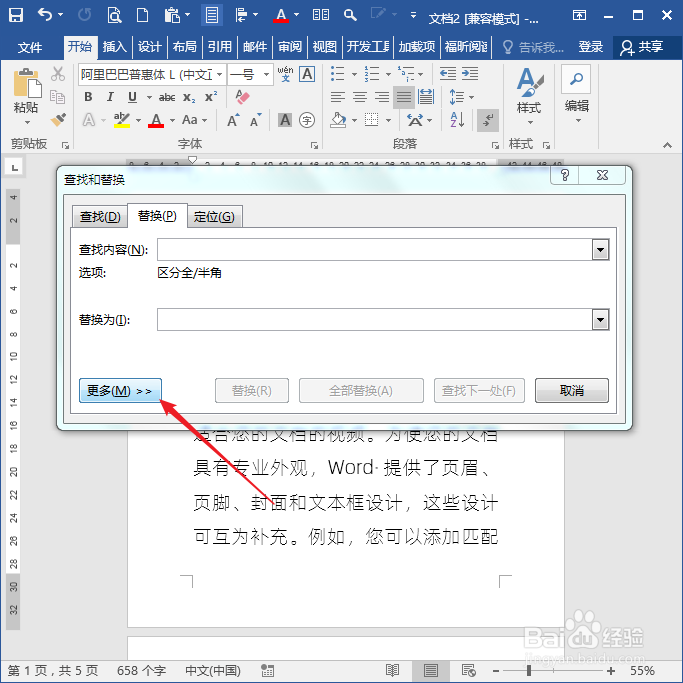
5、将光标置于查找内容框中,点击特殊格式下的任意字母,或者直接输入符号^$。
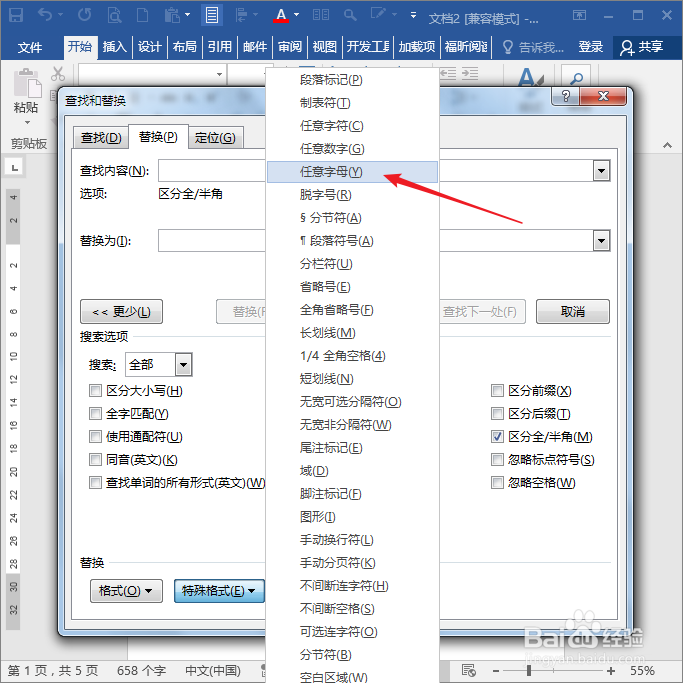
6、将光标置于替换为窗口,点击格式下的字体。
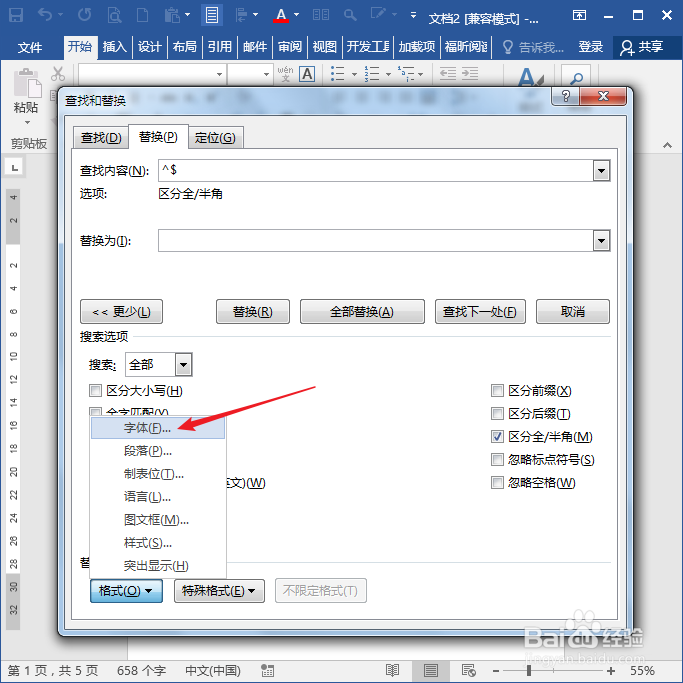
7、在打开的设置窗口中设置需要的文字格式,比如颜色。
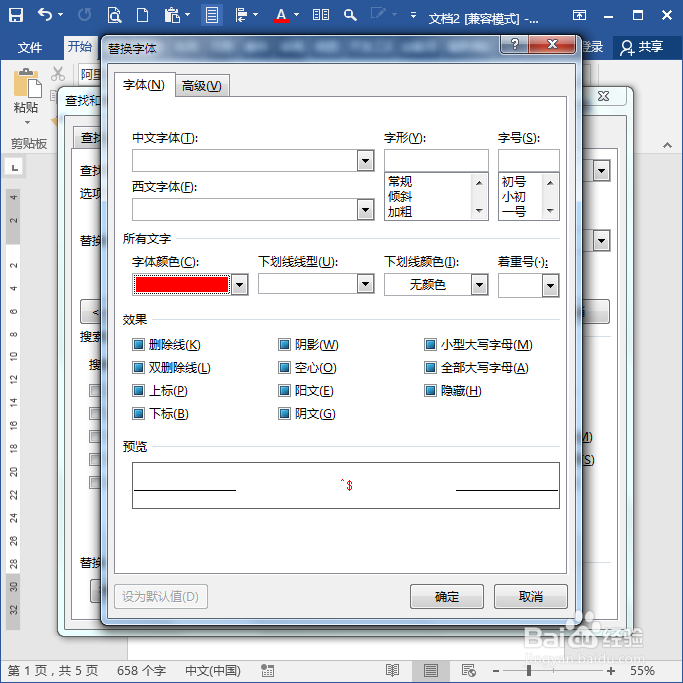
8、在替换为栏中无需输入任何内容,点击全部替换。
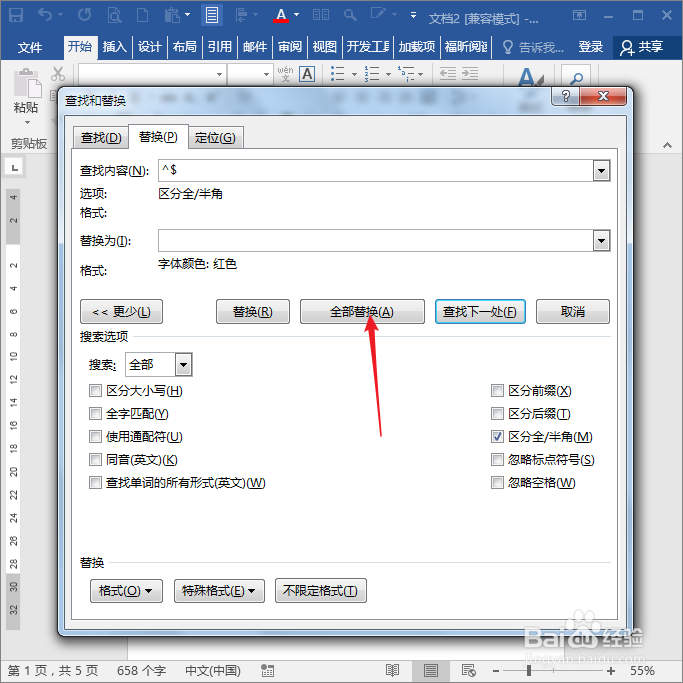
9、这样,整个文档中的英文字母就都变成了红色,从而实现了批量设置格式的目的。
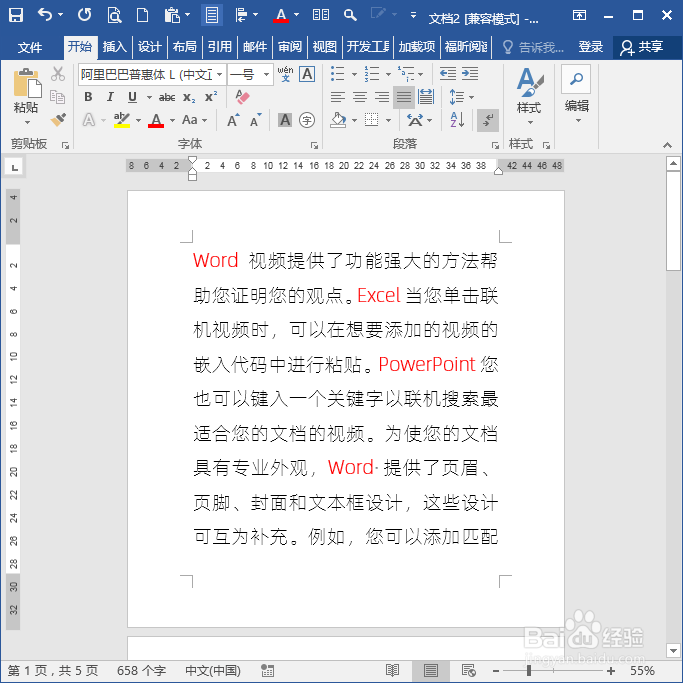
1、打开Word,建立空白文档。
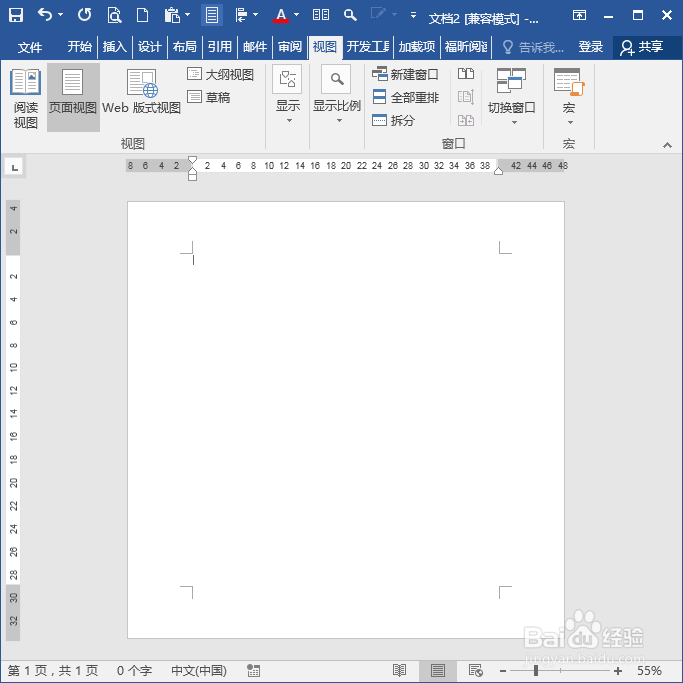
2、在文档中录入正文,含有文字和英文。
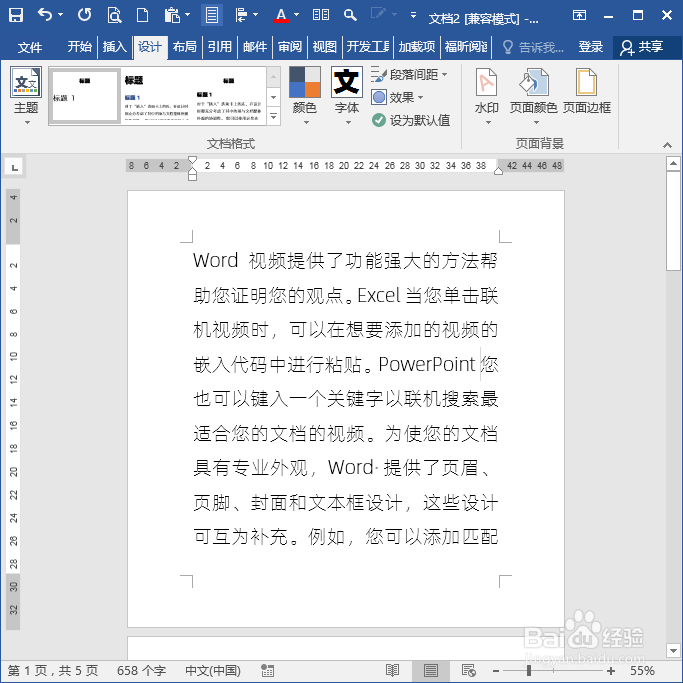
3、按Ctrl+H组合键,打开查找和替换窗口。
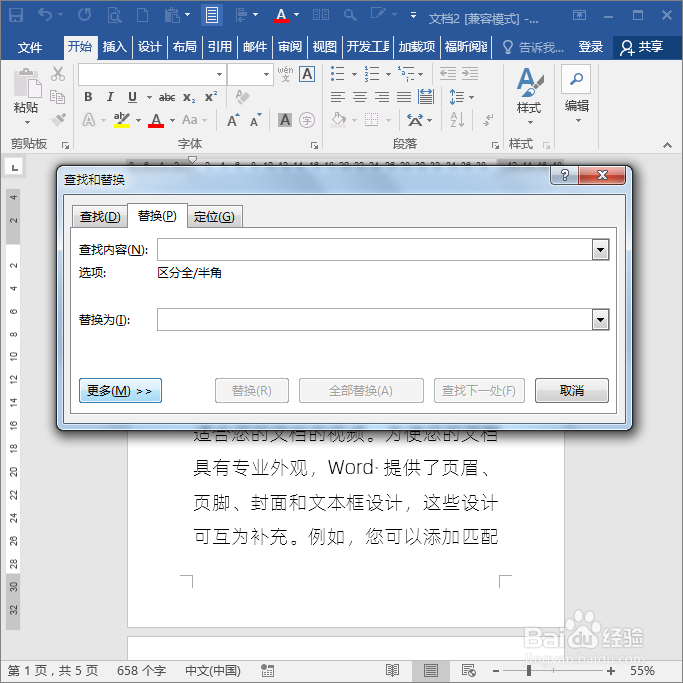
4、点击窗口下方的更多。
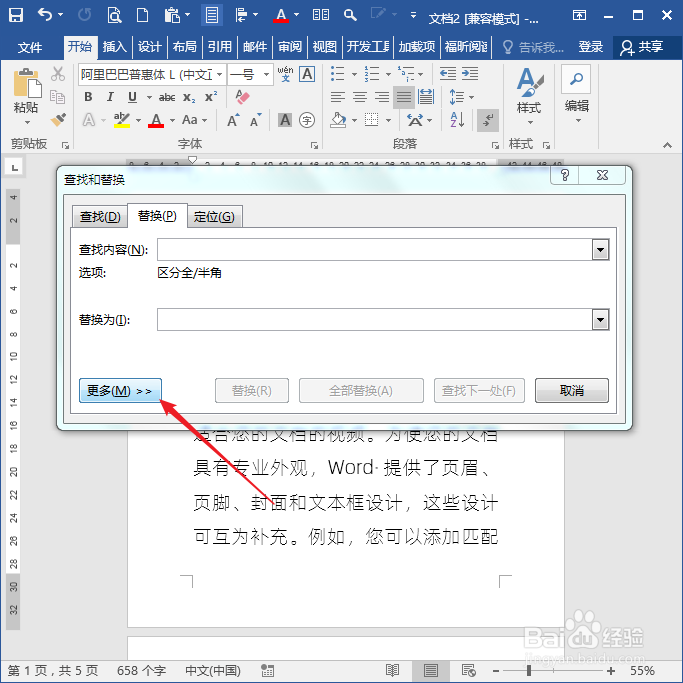
5、将光标置于查找内容框中,点击特殊格式下的任意字母,或者直接输入符号^$。
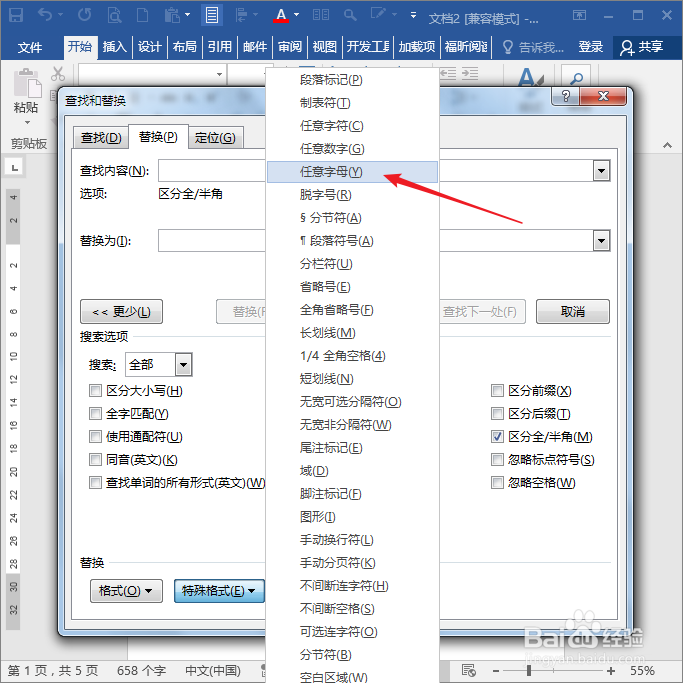
6、将光标置于替换为窗口,点击格式下的字体。
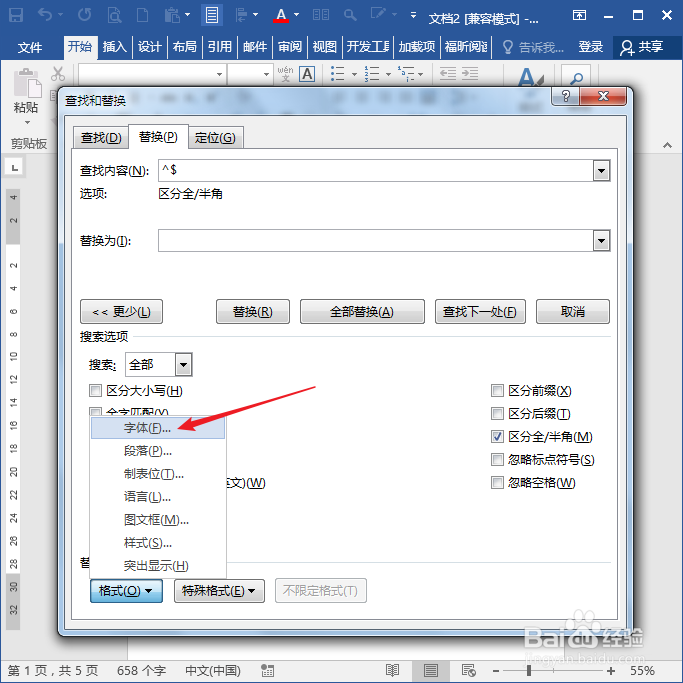
7、在打开的设置窗口中设置需要的文字格式,比如颜色。
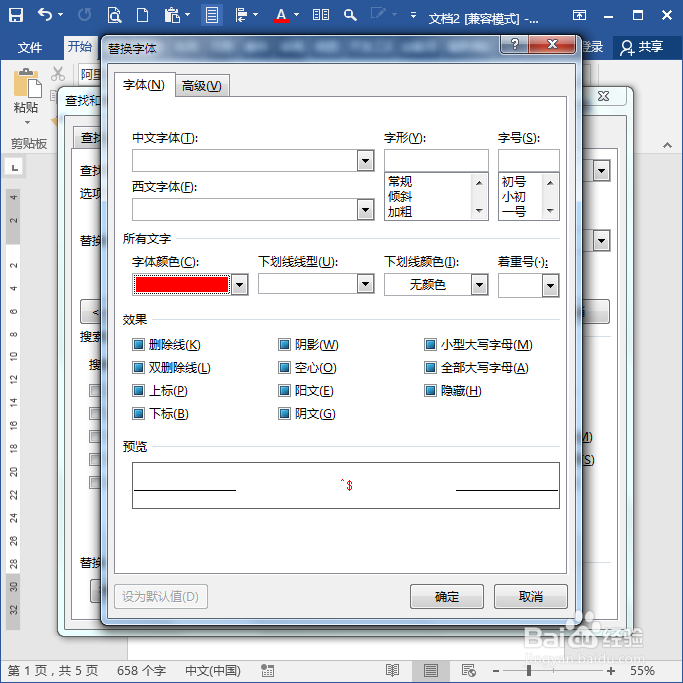
8、在替换为栏中无需输入任何内容,点击全部替换。
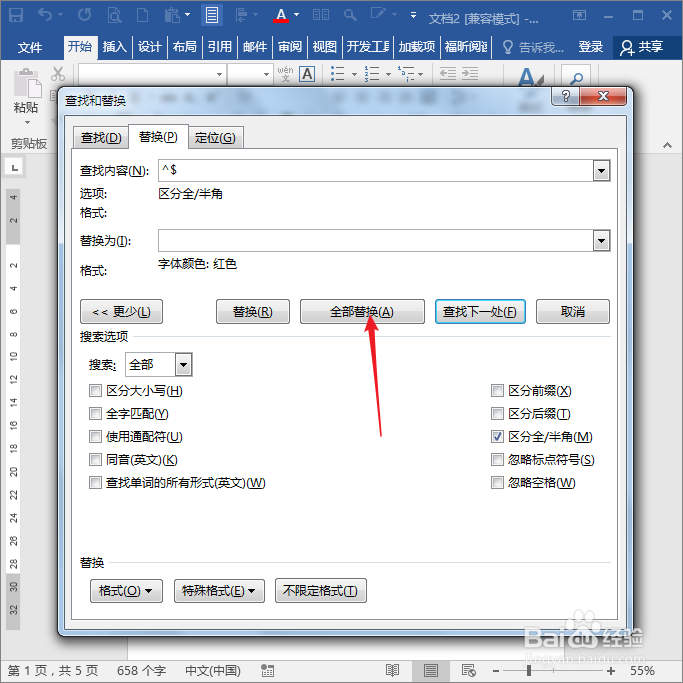
9、这样,整个文档中的英文字母就都变成了红色,从而实现了批量设置格式的目的。